【有印良品2019】(メニュー部分)①
某良品ウェブサイト母の日特集をサンプルに練習します。
● サンプルにする公式サイトはこちら(2019年度版)
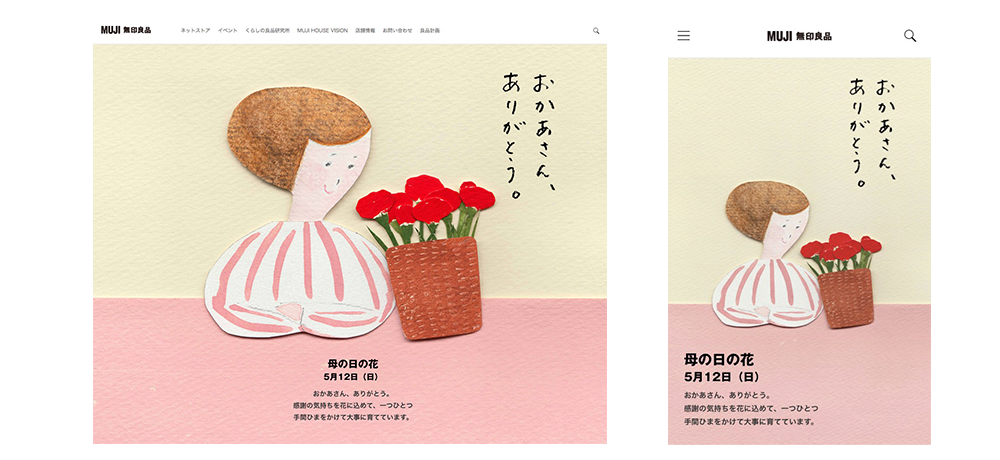
メニュー部分を作る
練習しやすいオリジナルサンプルを用意しました。
▶ 【有印良品:母の日】サンプルを見る
※ メインイメージは、PCとスマホで入れ替えます。(サイズ違いを2パターン用意)
▶ 素材ダウンロード
見本にしやすく、公式サイトの内容をアレンジしています。まずは、メニュー部分から考えて見ましょう。header要素に、ロゴマーク、ナビゲーションを配置します。今回は、<span>を使って、ハンバーガーメニュー(三本ライン)を作る手法を採用します。
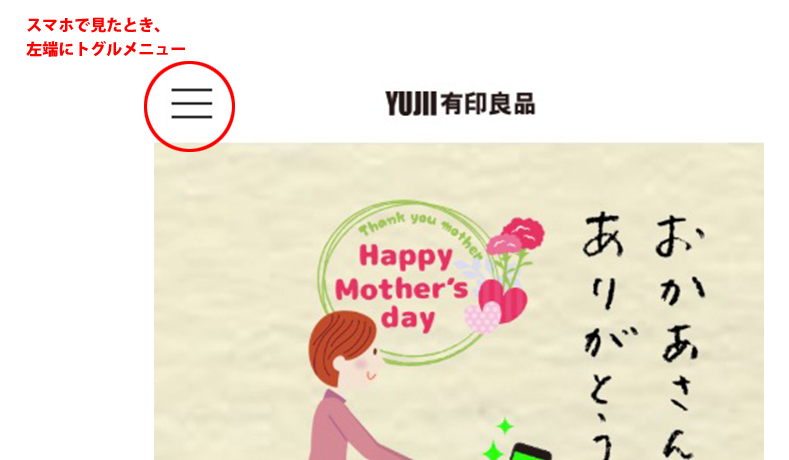
① metaの設定
リセットCSS、ビューポート、さらに今回は、jQueryを使用しますので、CDNを読み込みます。
② トグル(ハンバーガーメニュー部分)とナビゲーション
トグルメニュー部分を3つ縦に配置します。
③ スクリプトの記述
クリックすると、展開するように記述します。#nav_toggleをクリックすると、header要素の中にあるnavが展開する」という仕組みです。(500)は、表示・非表示の各動作が完了するまでの時間(ミリ秒)を指定します。下記サンプルでは「500」に指定しているので、0.5秒(500ミリ秒)で動作が完了するように設定されます。時間を指定しない場合は、自動的に400に設定されます。()は、空欄でもOKですが、()外さないようにします。ミリ秒以外では「normal」「slow」「fast」 といった文字列でも指定できます。それぞれ「400ミリ秒」「600ミリ秒」「200ミリ秒」となっています。
【サンプル】
クリックで開くボタンサンプル
● jQueryslideToggle解説ページ
④ CSSの記述
スマホの場合、navは、display: none;で非表示にし、ulのみを用意しておきます。
ハンバーガーメニューをクリックすると、メニューがプルダウンして、下記のようなメニューが出現します。
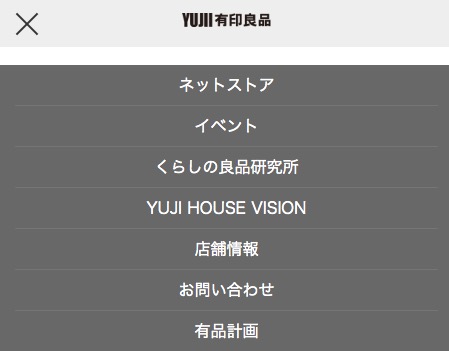
header{background-color:#eee;padding:10px;}
header h1 img {
margin:10px auto;width:20%;
max-width:20%;height:auto;display:block;}
/*------------------------------------スマホの際は、novを非表示にする。--------------*/
nav{
display: none;
position: absolute;
top:72px;
width: 100%;
left: 0;
}
/*------------------------------------ulのみ表示--------------*/
/*------------------------------------プルダウンの部分を記述--------------*/
nav ul{
display: block;
margin: 0 auto;
width: 90%;
}
nav ul li{
margin: 0 auto;
text-align: center;
border-bottom: 1px solid #757575;
}
/*最後のメニューは下線を不要にする -------------------------------------------*/
nav ul li:last-child{
border: none;
}
nav ul li a{
display: block; color:#fff;
line-height:2.5em;
text-decoration:none;
}
/*開閉ボタンの作り方 ------------------------------------------------*/
#nav_toggle{
display: block;
width: 30px;
height: 30px;
position: fixed;/*固定にします。*/
top: 18px;
left:20px;/*左端に配置*/
z-index: 100;
}
nav{
position: fixed;
background-color: rgba(59,59,59,0.77);
z-index: 999;
}
#nav_toggle div {
position: relative;
background-color: rgba(59,59,59,0.77);
z-index: 999;
}
#nav_toggle span{
display: block;
height: 2px;
background: #333;
position:absolute;
width: 100%;
left: 0;
-webkit-transition: 0.5s ease-in-out;
-moz-transition: 0.5s ease-in-out;
transition: 0.5s ease-in-out;
}
/*-----------------------------------------------------三本ずつずらして設定*/
#nav_toggle span:nth-child(1){
top:0px;
}
#nav_toggle span:nth-child(2){
top:10px;
}
#nav_toggle span:nth-child(3){
top:20px;
}
/*-----------------------------開閉ボタンopen時-------*/
.open #nav_toggle span:nth-child(1) {
top: 12px;
-webkit-transform: rotate(135deg);
-moz-transform: rotate(135deg);
transform: rotate(135deg);
}
/* ----------------------------2本目を非表示にすることで、三本が2本になる*/
.open #nav_toggle span:nth-child(2) {
display:none;
}
.open #nav_toggle span:nth-child(3) {
top: 12px;
-webkit-transform: rotate(-135deg);
-moz-transform: rotate(-135deg);
transform: rotate(-135deg);
}
@media screen and (min-width:800px){
/* ---------------------------ロゴマークの調整*/
header h1 img {
margin:0;width:8%;max-width:8%;
position: absolute;
top:10px;left:10px;z-index: 9999;
max-width:10%;
height:auto;display:block;}
/* ---------------------------PCでnavを出現させる*/
nav {
display:block;
background-color:#eee;
z-index: 0;
margin-top:0;
position: absolute;
top:5px;left:0;
}
/* ---------------------------flexでメニューを横並びにする。*/
nav ul{
display: flex;
font-size:0.8em;
white-space: nowrap;
}
/* ---------------------------最初のメニューのみ、ロゴマークを配置するスペースをキープ*/
nav ul li:first-child{
margin-left:150px;}
/* ---------------------------テキストカラー*/
nav ul li a{
color:#333;
}
/* ---------------------------PCメニューでは下線は不要*/
nav ul li{border:none;}
/* ---------------------------トグルは非表示に*/
#nav_toggle{
display: none;
}
}
/---------------------*ここまで*/
transitionとtransformについて
▶ 解説参考 ※CSS トランジションの使用
● transition:変化する際のアニメーションの速度を設定します。
/* プロパティ名 | 時間を指定 ease-in-outは、ゆっくり始まりゆっくり終わる。---------------------*/ transition: 0.5s ease-in-out;
● transform:rotate()要素を回転角度を設定します。
https://developer.mozilla.org/ja/docs/Web/CSS/transform-function/rotate
rotate(回転角度)
/*-----------------------135度反転させる*/ transform: rotate(-135deg);
豊富なアニメーションメニュー
45degと-135degを使うと良いですね。三本ラインから「×」表示へ変化させるもので、特に必須ではありません。fontAwesomeを使う手法や、画像を用いている場合もあります。(無印公式サイトは、画像を使っていました。)
https://www.muji.com/img/menu_b.png
/* Icon 1 */
#nav-icon1, #nav-icon2, #nav-icon3, #nav-icon4 {
width: 60px;
height: 45px;
position: relative;
margin: 50px auto;
-webkit-transform: rotate(0deg);
-moz-transform: rotate(0deg);
-o-transform: rotate(0deg);
transform: rotate(0deg);
-webkit-transition: .5s ease-in-out;
-moz-transition: .5s ease-in-out;
-o-transition: .5s ease-in-out;
transition: .5s ease-in-out;
cursor: pointer;
}
#nav-icon1 span, #nav-icon3 span, #nav-icon4 span {
display: block;
position: absolute;
height: 9px;
width: 100%;
background: #d3531a;
border-radius: 9px;
opacity: 1;
left: 0;
-webkit-transform: rotate(0deg);
-moz-transform: rotate(0deg);
-o-transform: rotate(0deg);
transform: rotate(0deg);
-webkit-transition: .25s ease-in-out;
-moz-transition: .25s ease-in-out;
-o-transition: .25s ease-in-out;
transition: .25s ease-in-out;
}
#nav-icon1 span:nth-child(1) {
top: 0px;
}
#nav-icon1 span:nth-child(2) {
top: 18px;
}
#nav-icon1 span:nth-child(3) {
top: 36px;
}
#nav-icon1.open span:nth-child(1) {
top: 18px;
-webkit-transform: rotate(135deg);
-moz-transform: rotate(135deg);
-o-transform: rotate(135deg);
transform: rotate(135deg);
}
#nav-icon1.open span:nth-child(2) {
opacity: 0;
left: -60px;
}
#nav-icon1.open span:nth-child(3) {
top: 18px;
-webkit-transform: rotate(-135deg);
-moz-transform: rotate(-135deg);
-o-transform: rotate(-135deg);
transform: rotate(-135deg);
}
/* Icon 2 */
#nav-icon2 {
}
#nav-icon2 span {
display: block;
position: absolute;
height: 9px;
width: 50%;
background: #d3531a;
opacity: 1;
-webkit-transform: rotate(0deg);
-moz-transform: rotate(0deg);
-o-transform: rotate(0deg);
transform: rotate(0deg);
-webkit-transition: .25s ease-in-out;
-moz-transition: .25s ease-in-out;
-o-transition: .25s ease-in-out;
transition: .25s ease-in-out;
}
#nav-icon2 span:nth-child(even) {
left: 50%;
border-radius: 0 9px 9px 0;
}
#nav-icon2 span:nth-child(odd) {
left:0px;
border-radius: 9px 0 0 9px;
}
#nav-icon2 span:nth-child(1), #nav-icon2 span:nth-child(2) {
top: 0px;
}
#nav-icon2 span:nth-child(3), #nav-icon2 span:nth-child(4) {
top: 18px;
}
#nav-icon2 span:nth-child(5), #nav-icon2 span:nth-child(6) {
top: 36px;
}
#nav-icon2.open span:nth-child(1),#nav-icon2.open span:nth-child(6) {
-webkit-transform: rotate(45deg);
-moz-transform: rotate(45deg);
-o-transform: rotate(45deg);
transform: rotate(45deg);
}
#nav-icon2.open span:nth-child(2),#nav-icon2.open span:nth-child(5) {
-webkit-transform: rotate(-45deg);
-moz-transform: rotate(-45deg);
-o-transform: rotate(-45deg);
transform: rotate(-45deg);
}
#nav-icon2.open span:nth-child(1) {
left: 5px;
top: 7px;
}
#nav-icon2.open span:nth-child(2) {
left: calc(50% - 5px);
top: 7px;
}
#nav-icon2.open span:nth-child(3) {
left: -50%;
opacity: 0;
}
#nav-icon2.open span:nth-child(4) {
left: 100%;
opacity: 0;
}
#nav-icon2.open span:nth-child(5) {
left: 5px;
top: 29px;
}
#nav-icon2.open span:nth-child(6) {
left: calc(50% - 5px);
top: 29px;
}
/* Icon 3 */
#nav-icon3 span:nth-child(1) {
top: 0px;
}
#nav-icon3 span:nth-child(2),#nav-icon3 span:nth-child(3) {
top: 18px;
}
#nav-icon3 span:nth-child(4) {
top: 36px;
}
#nav-icon3.open span:nth-child(1) {
top: 18px;
width: 0%;
left: 50%;
}
#nav-icon3.open span:nth-child(2) {
-webkit-transform: rotate(45deg);
-moz-transform: rotate(45deg);
-o-transform: rotate(45deg);
transform: rotate(45deg);
}
#nav-icon3.open span:nth-child(3) {
-webkit-transform: rotate(-45deg);
-moz-transform: rotate(-45deg);
-o-transform: rotate(-45deg);
transform: rotate(-45deg);
}
#nav-icon3.open span:nth-child(4) {
top: 18px;
width: 0%;
left: 50%;
}
/* Icon 4 */
#nav-icon4 {
}
#nav-icon4 span:nth-child(1) {
top: 0px;
-webkit-transform-origin: left center;
-moz-transform-origin: left center;
-o-transform-origin: left center;
transform-origin: left center;
}
#nav-icon4 span:nth-child(2) {
top: 18px;
-webkit-transform-origin: left center;
-moz-transform-origin: left center;
-o-transform-origin: left center;
transform-origin: left center;
}
#nav-icon4 span:nth-child(3) {
top: 36px;
-webkit-transform-origin: left center;
-moz-transform-origin: left center;
-o-transform-origin: left center;
transform-origin: left center;
}
#nav-icon4.open span:nth-child(1) {
-webkit-transform: rotate(45deg);
-moz-transform: rotate(45deg);
-o-transform: rotate(45deg);
transform: rotate(45deg);
top: -3px;
left: 8px;
}
#nav-icon4.open span:nth-child(2) {
width: 0%;
opacity: 0;
}
#nav-icon4.open span:nth-child(3) {
-webkit-transform: rotate(-45deg);
-moz-transform: rotate(-45deg);
-o-transform: rotate(-45deg);
transform: rotate(-45deg);
top: 39px;
left: 8px;
}


